Izmantojiet savu Facebook uzticamo kontu, lai apietu šo problēmu
- Ja rodas Facebook servera dīkstāve un problēmas ar viedtālruni, iespējams, nesaņemsit Facebook kodu, lai pieteiktos.
- Apmeklējot Down Detector oficiālo vietni, jums vajadzētu zināt, kas ir nepareizi ar Facebook serveri.
- Izmantojiet WhatsApp, izmantojot aizmirstās paroles saiti, kā alternatīvu līdzekli, lai iegūtu savu Facebook drošības kodu.
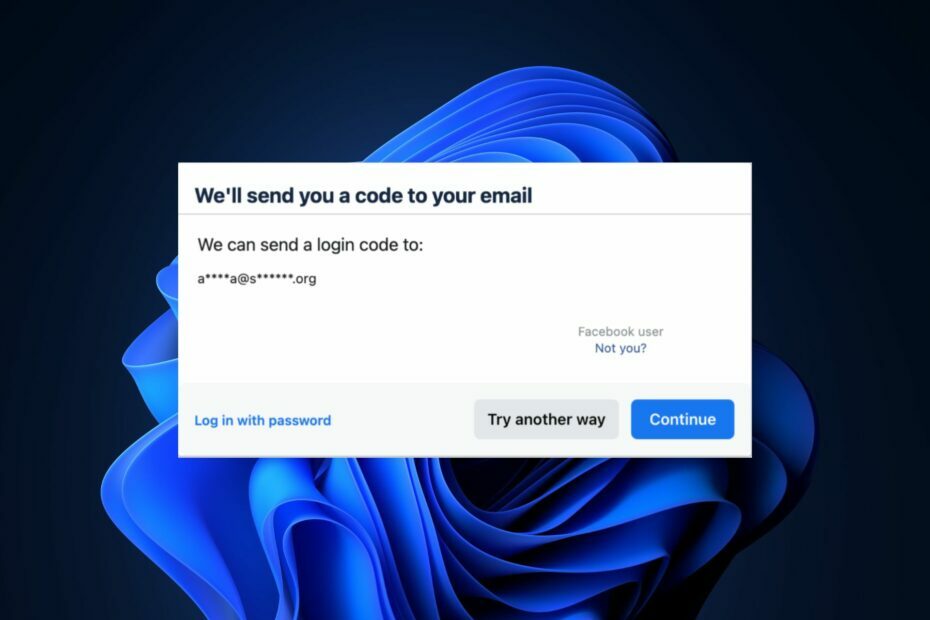
XINSTALĒT, NOklikšķinot uz LEJUPIELĀDES FAILA
- Lejupielādējiet Fortect un instalējiet to datorā.
- Sāciet rīka skenēšanas procesu lai meklētu bojātus failus, kas ir jūsu problēmas avots.
- Ar peles labo pogu noklikšķiniet uz Sāciet remontu lai rīks varētu sākt fiksēšanas algoritmu.
- Fortect ir lejupielādējis 0 lasītāji šomēnes.
Autorizācijas koda iegūšana, ja mēģināt pierakstieties savā Facebook kontā izmantojot citu pārlūkprogrammu vai ierīci, ir papildu drošības līdzeklis, kas palīdz aizsargāt jūsu kontu. Taču daži mūsu lasītāji ir ziņojuši, ka Facebook nesūta kodu, lai pieteiktos.
Bezgalīgi gaidīt, līdz Facebook nosūtīs drošības kodu, var būt nomākta un laikietilpīga. Šajā rakstā mēs pastāstīsim, kā novērst problēmu.
- Kāpēc es nesaņemu savu SMS kodu no Facebook?
- Kā panākt, lai Facebook nosūtītu drošības kodu?
- 1. Izmantojiet savus drošības jautājumus
- 2. Izmantojiet savu Facebook uzticamo kontu
- 3. Saņemiet kodu, izmantojot WhatsApp
Kāpēc es nesaņemu savu SMS kodu no Facebook?
Var būt vairāki iemesli, kāpēc jūsu Facebook SMS kods var nesanākt. Tālāk ir minēti daži no izplatītākajiem iemesliem.
- Facebook servera problēmas – Ja tādas ir Facebook servera problēmas, lietotāji var nesaņemt drošības kodus, lai pieteiktos savos kontos.
- E-pasta vai mobilā tīkla pakalpojumu sniedzēja pārtraukumi – Iespējams, jūsu e-pasta vai mobilā tīkla pakalpojumu sniedzēja darbības traucējumi vai tehniskas problēmas.
- Nepareizi akreditācijas dati – Iespējams, esat nepareizi ievadījis savu tālruņa numuru vai e-pasta adresi, kā rezultātā Facebook nosūtīja verifikācijas kodu uz nepareizajiem akreditācijas datiem.
- Pārklājuma problēmas – Ja jūs un jūsu tālrunis atrodaties vietā, kur jums nav GSM signāla, jums būs problēmas ar koda saņemšanu.
Iepriekš minēti daži iespējamie iemesli, kāpēc lietotāji var nesaņemt Facebook drošības kodus. Tagad, kad zināt, kas izraisa problēmu, pāriesim pie tā, kā to novērst.
Kā panākt, lai Facebook nosūtītu drošības kodu?
Būtu noderīgi, ja apsvērtu iespēju veikt šādas sākotnējās pārbaudes:
- Pārliecinieties, vai atrodaties apgabalā, kurā ir pietiekami spēcīgs tālruņa signāls.
- Pārliecinieties, ka esat ievadījis pareizo saņemot tālruņa numuru vai e-pasta adresi.
- Mēģiniet pārbaudīt, vai nav problēmu ar Facebook serveriem, apmeklējot vietni Down detektora oficiālā vietne.
- Pārliecinieties, vai nav problēmu ar tīkla pakalpojumu sniedzēju un e-pasta klientu.
- Restartējiet ierīci.
Pēc iepriekš minēto pārbaužu apstiprināšanas, ja jums ir citas metodes, kā iegūt savu Facebook drošības kodu, izmantojiet kādu no tālāk norādītajām metodēm.
1. Izmantojiet savus drošības jautājumus
- Dodieties uz Facebook pieteikšanās lapu un noklikšķiniet uz Aizmirsta parole.
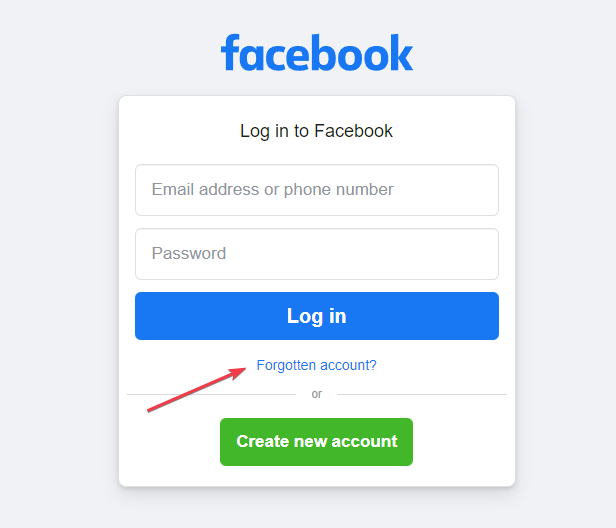
- Ievadiet lietotājvārdu vai tālruņa numuru, lai atrastu savu Facebook kontu.

- Pēc tam izvēlieties Drošības jautājumi opciju.
- Pēc tam atlasiet Es atbildēšu uz savu drošības jautājumu opciju.

- Pareizi atbildiet uz uzdoto drošības jautājumu, un jūs tiksit novirzīts uz Paroles atiestatīšana lappuse.
- Tagad iestatiet savam kontam jaunu paroli, lai tam piekļūtu.
Eksperta padoms:
SPONSORĒTS
Dažas datora problēmas ir grūti atrisināt, it īpaši, ja runa ir par trūkstošiem vai bojātiem sistēmas failiem un Windows krātuvēm.
Noteikti izmantojiet īpašu rīku, piemēram, Fortect, kas skenēs un aizstās jūsu bojātos failus ar to jaunākajām versijām no tās krātuves.
Kad jūs varat atbildēt uz jūsu Drošības jautājums, varat atgūt savu Facebook kontu, nesaņemot pieteikšanās akreditācijas kodus.
2. Izmantojiet savu Facebook uzticamo kontu
- Datorā pārejiet uz konta profils vēlaties atgūties.
- Noklikšķiniet uz izvēlne (trīs punkti) ikonu zem vāka fotoattēla.
- Izvēlieties Atrodiet atbalstītāja ziņojuma profilu.

- Izvēlieties Kaut kas cits, pēc tam noklikšķiniet Nākamais.
- Pēc tam noklikšķiniet uz Atgūt šo kontu un izpildiet ekrānā redzamos norādījumus, lai pabeigtu atkopšanas procesu.

Lai izmantotu šo metodi, jums ir jāsniedz nepieciešamā informācija, lai nodrošinātu, ka konts pieder jums. Jūs varat iegūt savu Facebook kodu, izmantojot uzticamus kontaktus.
- Windows uzdevumu plānotājam neizdevās palaist darbību
- Kā viegli novērst Paramount Error Code 3005?
- ERR_UNKNOWN_URL_SCHEME: 7 veidi, kā to novērst
3. Saņemiet kodu, izmantojot WhatsApp
- Dodieties uz savu Facebook pieteikšanās lapu un noklikšķiniet uz Aizmirsta parole.
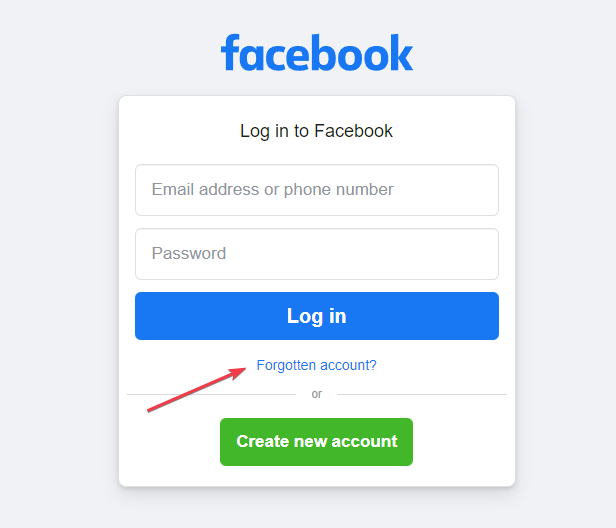
- Atvēlētajā vietā ievadiet savu Mobilā telefona numurs un noklikšķiniet uz Meklēt.

- Ja tavs Facebook tālruņa numurs ir reģistrēts WhatsApp, klikšķiniet uz Izmēģiniet citu veidu.
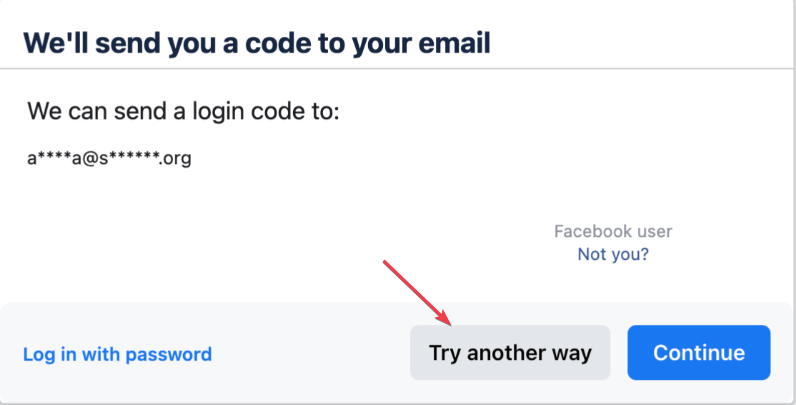
- Pēc tam atlasiet Atkārtoti nosūtiet kodu WhatsApp no pieejamajām opcijām, pēc tam nospiediet Turpināt.
- Pēc tam pārbaudiet, vai savā WhatsApp kontā nav ziņu no Facebook ar jūsu kodu.
- Kad tas ir atrasts, ievadiet sešciparu kodu Facebook pieteikšanās lapas vietā, un jūs atgriezīsities savā kontā.
Lai izmantotu šo metodi, jums jāpārliecinās, ka WhatsApp konts ir aktīvs un reģistrēts ar tādu pašu tālruņa numuru kā jūsu Facebook konts.
Tagad jums vajadzētu būt iespējai atrast savu drošības kodu savā e-pasta iesūtnē vai mēstuļu mapē.
Turklāt, izmantojot kādu no šajā rokasgrāmatā sniegtajām metodēm, ja Facebook serveris nav ja rodas dīkstāve, jums vajadzētu būt iespējai saņemt drošības kodu un piekļūt savam Facebook konts.
Tāpat, ja Facebook lietotne nedarbojas jūsu datorā, Jūs varat mēģināt piesakoties savā Facebook kontā, izmantojot tīmekļa pārlūkprogrammas.
Ja jums ir papildu jautājumi vai ieteikumi saistībā ar šo rokasgrāmatu, lūdzu, atstājiet tos komentāru sadaļā.
Vai joprojām ir problēmas?
SPONSORĒTS
Ja iepriekš minētie ieteikumi nav atrisinājuši jūsu problēmu, jūsu datorā var rasties nopietnas Windows problēmas. Mēs iesakām izvēlēties visaptverošu risinājumu, piemēram, Fortect lai efektīvi novērstu problēmas. Pēc instalēšanas vienkārši noklikšķiniet uz Skatīt un labot pogu un pēc tam nospiediet Sāciet remontu.
![Facebook Messenger videozvans nedarbojas [Android, iOS]](/f/ddb3fdcc4530d6a50dc66c6b1cbaae11.jpg?width=300&height=460)
![Atrisināts: Facebook ziņu plūsma netiek ielādēta [Solved]](/f/fb93d7ba4f56d2711b82f2885acd2028.jpg?width=300&height=460)
